Upravljanje klepetov z mobilno aplikacijo Teams
Na nadzorni plošči za klepet v mobilni aplikaciji Teams lahko upravljate vse, kar je povezano s klepetom v 1:1, samoklepetom ali skupinskim klepetom. Če si želite ogledati nadzorno ploščo v sistemu iOS ali Android, vnesite klepet in izberite ime na vrhu klepeta, ne glede na to, ali je to ime osebe, s katero govorite, svoje ime ali ime skupinega klepeta.
Spreminjanje imena skupinskih klepetov
-
Odprite nadzorno ploščo klepeta.
-
Izberite

-
Spremenite ime skupinskih klepetov in izberite Shrani.
Iskanje klepetu
-
Odprite nadzorno ploščo klepeta.
-
Izberite Najdi

-
Vnesite iskane izraze.
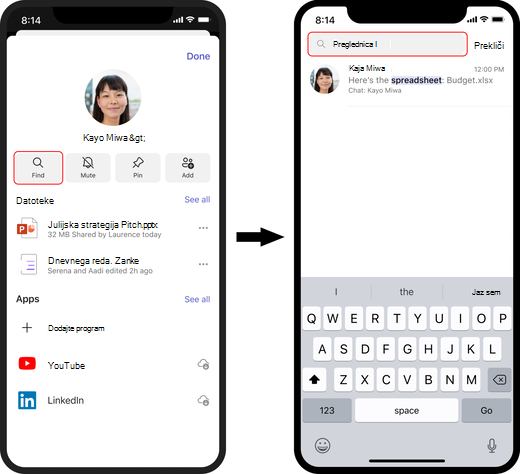
Pripenjanje ali odpenjanje klepeta
-
Odprite nadzorno ploščo klepeta.
-
Izberite Pripni, da pripnete odpeti klepet, ali Odpni, da odpnete pripet klepet.

Prikaži vse
Ko ste na nadzorni plošči klepeta, boste v klepetu videli delne sezname različnih elementov, kot so datoteke in aplikacije. Izberite Prikaži vse na enem od teh delnih seznamov, če si želite ogledati celoten seznam vsega, kar ustreza tej vrsti.
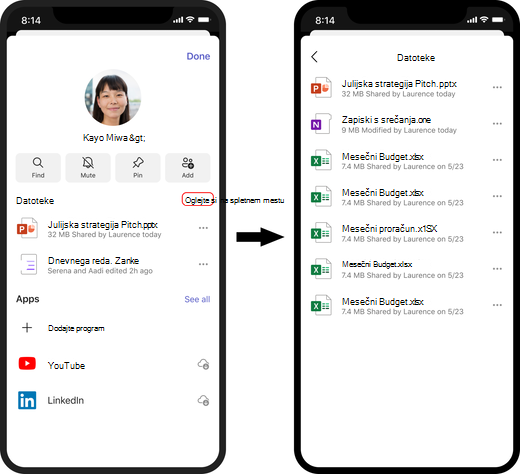
Ogled profila določene osebe
Če ste v klepetu ob 1:1 ali v samoklepetu, se lahko neposredno z nadzorne plošče premaknete do profila ustrezne osebe tako, da izberete njeno ime ali sliko profila.
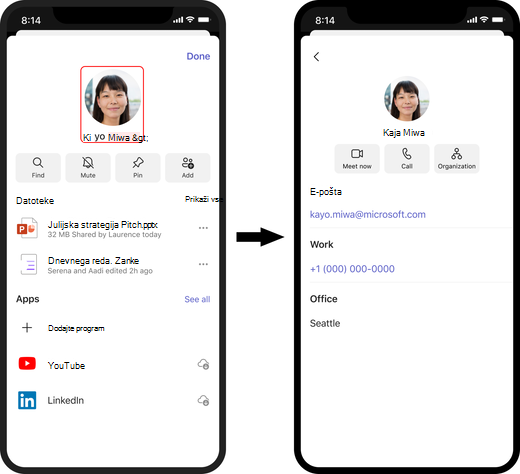
Ustvarjanje ali dodajanje oseb v skupinski klepet
-
Odprite nadzorno ploščo klepeta.
-
Izberite Dodaj

-
V skupinski klepet vnesite imena oseb, ki jih želite.
Opomba: Ko v klepet ob 1:1 dodate novega udeleženca, bo ustvarjen nov klepet, zgodovina klepetov pa ne bo prenesena.
Zapustite skupinski klepet
-
Odprite nadzorno ploščo klepeta.
-
Izberite Zapusti klepet.
-
Izberite Zapusti, da potrdite, da želite zapustiti skupinski klepet.
Opomba: Ko zapustite skupinski klepet, bodo drugi obveščeni, da ste odšli, vi pa ne boste mogli objavljati ali prejemati sporočil iz skupinnega klepeta.
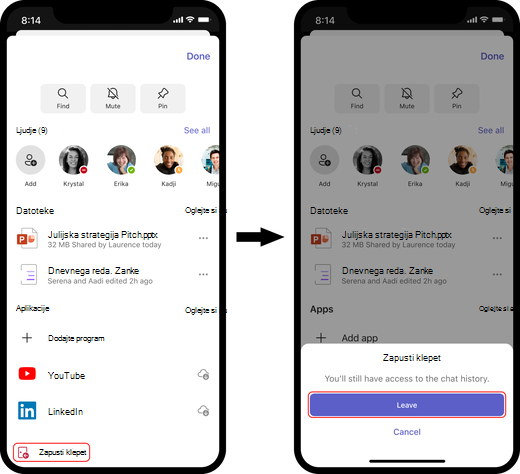
Namig: Če si želite ogledati možnosti za sporočila v kanalu, pritisnite in pridržite sporočilo. Lahko se odzovete, kopirate, posredujete, vklopite obvestila, shranite in označite kot neprebrana. Prav tako lahko urejate in brišete svoja sporočila.










